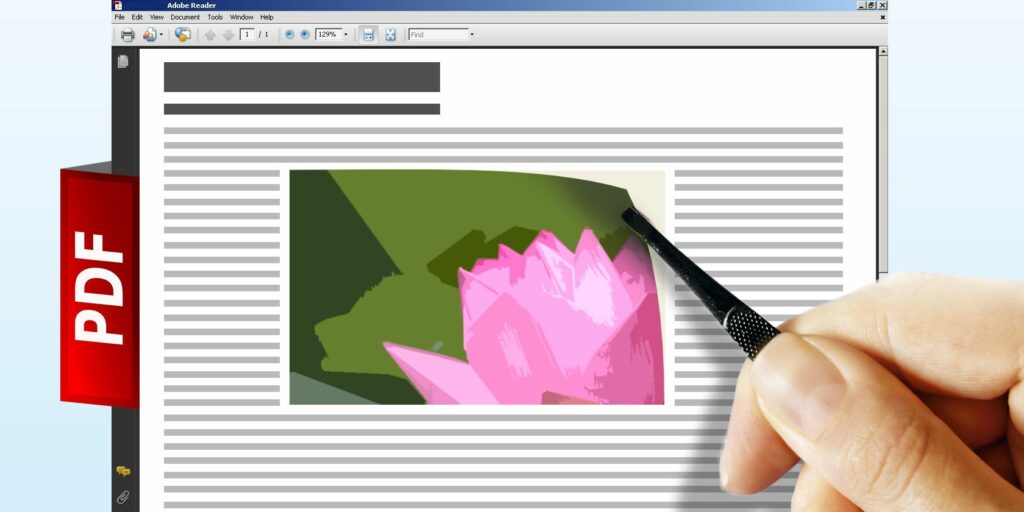Comment extraire des images de documents Office ou PDF
Vous voulez extraire des images d’un document mais vous ne savez pas comment ? Voici des solutions pour Word, PowerPoint et PDF.
Insérer une image dans un document est un jeu d’enfant – mais l’extraire n’est pas si facile. Les captures d’écran recadrées peuvent faire le travail à la rigueur, mais vous pouvez subir une baisse significative de la résolution et de la qualité globale de l’image.
La meilleure chose à faire est d’extraire l’image de la bonne manière afin d’obtenir une copie de l’image aussi proche que possible de l’original. Il existe plusieurs techniques différentes que vous pouvez utiliser pour effectuer cette tâche en fonction du type de fichier avec lequel vous travaillez, mais c’est généralement une chose rapide et facile à faire une fois que vous savez ce que vous faites.
Si vous travaillez avec des documents créés dans Microsoft Office, le moyen le plus simple d’extraire des images consiste à enregistrer le fichier en tant que page Web. Votre navigateur affiche une page Web en lisant un document HTML, qui à son tour affiche une image avec une ligne de code qui fait référence au fichier image approprié stocké sur le serveur. Lorsque vous enregistrez le document en tant que page Web, il compile ces images avec le fichier HTML, afin que vous puissiez accéder à ce dossier et obtenir les images souhaitées.
Tout d’abord, ouvrez le document dont vous souhaitez extraire l’image.Ensuite, enregistrez-le en tant que page Web en cliquant sur bouton de bureau et accédez à Enregistrer sous > Autres formats. utiliser sauvegarder comme type sélection du menu déroulant page web formatez-le et enregistrez-le dans un emplacement auquel vous pouvez facilement accéder.
Faire une vidéo du jour
Maintenant, accédez simplement à cet emplacement sur votre ordinateur.En plus du fichier HTML que vous avez enregistré, il devrait également y avoir un dossier portant le même nom, suivi de _document; allumez-le et votre image sera incluse. Selon la taille des documents associés et le nombre d’images, ce dossier peut être assez désordonné – si le document dont vous extrayez des images est très volumineux, pensez à supprimer les informations superflues avant de l’enregistrer en tant que page Web.
Bien que j’ai utilisé Word dans cet exemple, cette technique s’applique à la suite Microsoft Office. Ainsi, si vous extrayez des images d’une feuille de calcul Excel ou d’une présentation PowerPoint, les mêmes instructions s’appliquent.
L’approche Web n’est pas le seul moyen de séparer les images des documents Microsoft Office. Si vous voulez extraire beaucoup d’images de vos fichiers, ou si vous ne voulez tout simplement pas passer du temps à fouiller dans des dossiers pour trouver l’image que vous recherchez, l’assistant d’extraction pour Office de RL Vision offre une alternative simple et gratuite.
Une fois que vous avez téléchargé le logiciel, ouvrez-le et vous verrez à quel point le processus est simple. Dirigez le programme vers le document d’entrée et définissez un dossier de sortie pour les images à placer, et vous êtes prêt. L’assistant vous montrera un lien vers le dossier que vous avez spécifié avec les images préparées pour vous.
Cette méthode est très simple – l’assistant s’occupe de tout le processus et le logiciel est si intuitif que même un utilisateur novice n’aura aucun problème. Cependant, contrairement à la méthode manuelle, elle nécessite le téléchargement d’un logiciel, elle peut donc ne pas convenir si vous n’avez pas de connexion Internet ou si vous n’avez pas les droits d’administrateur sur l’ordinateur que vous utilisez.
Les PDF sont différents des documents Office – de par leur nature même, ils sont conçus pour que leur contenu ne puisse pas être manipulé – et nécessitent donc des outils différents pour en extraire des images. Heureusement, de nombreuses options sont disponibles, dont beaucoup peuvent être utilisées directement depuis votre navigateur.
La question clé ici est la sécurité. Si vous téléchargez un PDF sur un outil en ligne, vous devez être sûr que le site ne fera rien de mal avec le fichier. Dans de nombreux cas, cela peut ne pas être un gros problème, mais si le fichier dont vous essayez d’extraire l’image contient des informations sensibles, la sécurité doit être primordiale.
MakeUseOf a recherché les meilleurs outils en ligne pour extraire des images à partir de fichiers PDF plus tôt cette année, et ExtractPDF s’est démarqué par sa rapidité et sa facilité d’utilisation – voir l’article complet pour plus de détails sur les raisons.
Si l’utilisation d’un outil en ligne soulève des problèmes de sécurité, vous pouvez envisager d’utiliser un outil logiciel pour faire le travail. Adobe Acrobat est la meilleure application disponible en matière de gestion de PDF – la version complète nécessite un abonnement Adobe, mais vous pouvez l’essayer gratuitement si vous créez un compte.
Après avoir téléchargé et installé le logiciel sur votre ordinateur, ouvrez le PDF souhaité dans Acrobat.De là, ouvrez outil volet et accédez à la gestion des fichiers > exporter toutes les imagesChoisissez un dossier pour stocker vos images, et Acrobat fera le reste.
si vous ne le trouvez pas la gestion des fichiers, il est probablement masqué par défaut.Si oui, cliquez d’installation icône en haut à droite outil volet et assurez-vous qu’il est coché. Malheureusement, cette fonctionnalité n’est disponible que dans Acrobat, pas dans sa variante gratuite Adobe Reader.
Avez-vous des conseils utiles pour extraire des images à partir de documents PDF ou Office ? Vous connaissez un bon outil pour saisir des images à partir de différents types de fichiers ? Faites-nous savoir dans la section commentaires ci-dessous.
Crédit d’image: Main avec une pince via Shutterstock
A propos de l’auteur